Ottieni una scansione gratuita e controlla se il tuo computer è infetto.
RIMUOVILO SUBITOPer utilizzare tutte le funzionalità, è necessario acquistare una licenza per Combo Cleaner. Hai a disposizione 7 giorni di prova gratuita. Combo Cleaner è di proprietà ed è gestito da RCS LT, società madre di PCRisk.
Great Hub, istruzioni di rimozione
Cos'è Great Hub?
Sviluppato da SuperWeb LLC, Great Hub è un programma potenzialmente indesiderato che presume di migliora l'esperienza di navigazione Internet - "Siamo appassionati del miglioramento del web, forniamo i migliori strumenti per migliorare l'esperienza di navigazione, dalla ricerca sul web al confronto delle offerte on-line per trovare il migliori prezzi. Abbiamo unito tutte le nostre grandi idee nella suite di prodotti Great Hub, un insieme di strumenti gratuiti che fanno di tutto per rendere la vostra esperienza di navigazione ... migliore! " Queste false affermazioni possono indurre gli utenti a credere che Great Hub è un'applicazione legittima, tuttavia, è classificata come un programma potenzialmente indesiderato (PUP) e adware. A seguito della sua infiltrazione senza il consenso degli utenti, Great Hub genera invadenti pubblicità online e monitora l'attività di navigazione.
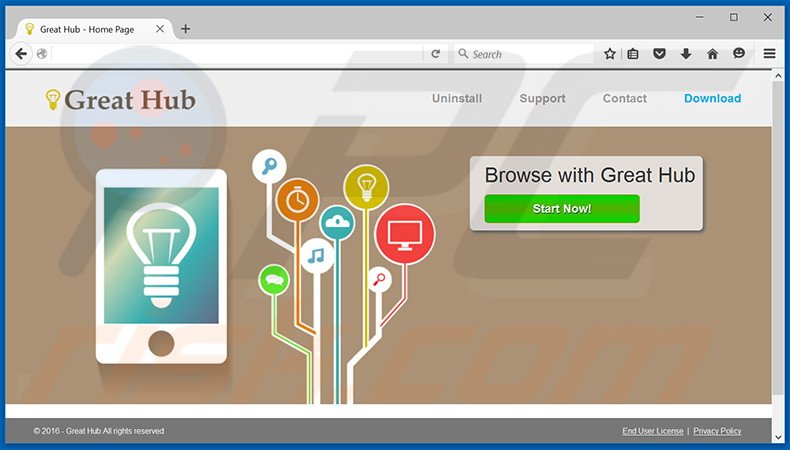
Great Hub URL registra informazioni quali siti web visitati, le ricerche, le pagine visitate, i numeri identificativi univoci, indirizzi IP, e altre informazioni simili relative alle attività di navigazione internet. Queste informazioni potrebbero sembrare insignificanti, tuttavia, contengono informazioni di identificazione personale. La ricerca mostra che SuperWeb LLC condivide tali dati con terze parti che abusano dei dati personali per generare entrate. Così, la presenza di un app che monitora le informazioni come Great Hub sul sistema può portare a problemi di privacy gravi o addirittura il furto di identità. Inoltre, Great Hub offre pop-up, banner, coupon, confronto prezzi, interstiziale, di transizione, a piena pagina, e di altri annunci simili. Tutti vengono visualizzati utilizzando un 'layer virtuale' e, di conseguenza i contenuti del sito spesso vengono sovrapposti, così diminuendo in modo significativo l'esperienza di navigazione internet. Inoltre, questi annunci visualizzati possono portare a siti Web dannosi - cliccando su di essi rischia di provocare ulteriori infezioni malware o adware. Si consiglia vivamente di disinstallare Great Hub immediatamente.
Great Hub, politica sulla privacy:
Condividiamo o vendiamo le tue informazioni personali non pubbliche con terze parti non affiliate quando crediamo così facendo è consentito da voi o autorizzati da questa Privacy Policy. Inoltre, la Società può condividere i dati personali con le nostre società controllanti, controllate o affiliate società senza restrizioni.
Great Hub è identica a Facts Right, Customer Promos, Sharp Angle, e centinaia di altri PUP sviluppati da SuperWeb LLC. Questa società rilascia intenzionalmente applicazioni identiche con nomi diversi per evitare il rilevamento da suite anti-virus e anti-spyware. Bisogna essere consapevoli che le promesse di 'funzionalità di valore' vengono fatte per dare l'impressione di software legittimo. In effetti, le applicazioni come Great Hub sono progettate solo per generare entrate per gli sviluppatori. Piuttosto che fornire qualsiasi valore per gli utenti, generano pubblicità intrusive e monitorano l'attività di navigazione internet.
Come ha fatto Great Hub ad installarsi sul mio pc?
Anche se Great Hub ha un sito ufficiale di promozione, molti utenti installano questa applicazione inavvertitamente. Ciò è dovuto al metodo di marketing ingannevole chiamato 'bundling' - installazione di PUP con il software regolare. Gli sviluppatori nascondono il software all'interno delle impostazioni 'avanzate' di download e installazione. Pertanto, gli utenti che saltare questa fase spesso inavvertitamente installano il software fasullo come Great Hub. Le entrate degli sviluppatori dipendono dal numero di PUP distribuiti e, di conseguenza, queste installazioni non sono mai adeguatamente rese note.
Come evitare l'installazione di programmi potenzialmente indesiderati?
L'installazione di applicazioni come Great Hub può essere prevenuta adottando due semplici passaggi. In primo luogo, analizzare i processi di download e di installazione utilizzando le impostazioni 'personalizzate / avanzate'. In secondo luogo, rifiutare tutte le offerte di scaricare o installare software aggiuntivo e evitare quelli già inclusi.
Rimozione automatica istantanea dei malware:
La rimozione manuale delle minacce potrebbe essere un processo lungo e complicato che richiede competenze informatiche avanzate. Combo Cleaner è uno strumento professionale per la rimozione automatica del malware consigliato per eliminare il malware. Scaricalo cliccando il pulsante qui sotto:
SCARICA Combo CleanerScaricando qualsiasi software elencato in questo sito, accetti le nostre Condizioni di Privacy e le Condizioni di utilizzo. Per utilizzare tutte le funzionalità, è necessario acquistare una licenza per Combo Cleaner. Hai a disposizione 7 giorni di prova gratuita. Combo Cleaner è di proprietà ed è gestito da RCS LT, società madre di PCRisk.
Menu rapido:
- Cos'è Great Hub?
- STEP 1. Disinstallare Great Hub attraverso il pannello di controllo.
- STEP 2. Rimuovere Great Hub adware da Internet Explorer.
- STEP 3. Rimuovere Great Hub adware da Google Chrome.
- STEP 4. Rimuovere Great Hub adware da Mozilla Firefox.
- STEP 5. Rimuovere Great Hub adware da Safari.
- STEP 6. Rimuovere le estensioni canaglia da Microsoft Edge.
Rimuovere Great Hub adware:
Windows 10:

Pulsante destro del mouse nell'angolo in basso a sinistra dello schermo, nel menu di accesso rapido selezionare Pannello di controllo. Nella finestra aperta scegliere Disinstalla un programma.
Windows 7:

Fare clic su Start ("Windows Logo" nell'angolo in basso a sinistra del desktop), scegli Pannello di controllo. Individuare Programmi e fare clic su Disinstalla un programma.
macOS (OSX):

Fare clic su Finder, nella finestra aperta selezionare Applicazioni. Trascinare l'applicazione dalla cartella Applicazioni nel Cestino (che si trova nella Dock), quindi fare clic con il tasto destro sull'icona del Cestino e selezionare Svuota cestino.
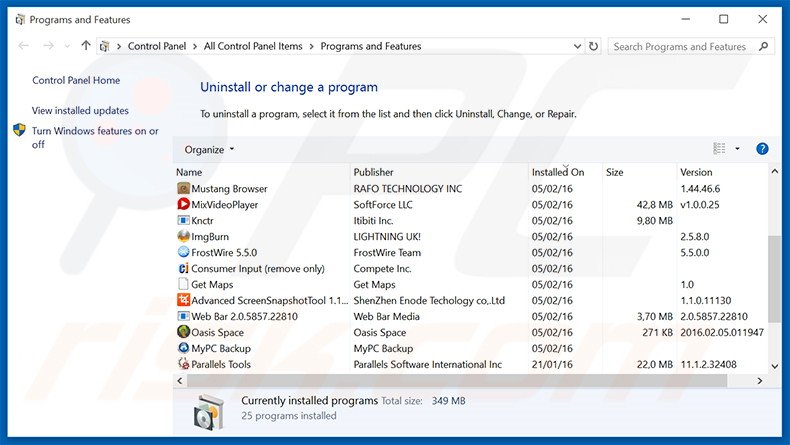
Nella finestra di disinstallazione dei programmi, cerca "Great Hub", selezionare la voce e fare clic su "Disinstalla" o "Rimuovi".
Dopo aver disinstallato il programma potenzialmente indesiderato, eseguire la scansione del computer alla ricerca di eventuali componenti indesiderate residue o possibili infezioni da malware. Per eseguire la scansione del computer,usare un software anti spyware raccomandato.
SCARICA il programma di rimozione per infezioni da malware
Combo Cleaner controlla se il tuo computer è infetto. Per utilizzare tutte le funzionalità, è necessario acquistare una licenza per Combo Cleaner. Hai a disposizione 7 giorni di prova gratuita. Combo Cleaner è di proprietà ed è gestito da RCS LT, società madre di PCRisk.
Rimuovere Great Hub adware dagli Internet browsers:
Video che mostra come rimuovere i programmi potenzialmente indesiderati dal browser:
 Rimuovere Great Hub adware da Internet Explorer:
Rimuovere Great Hub adware da Internet Explorer:
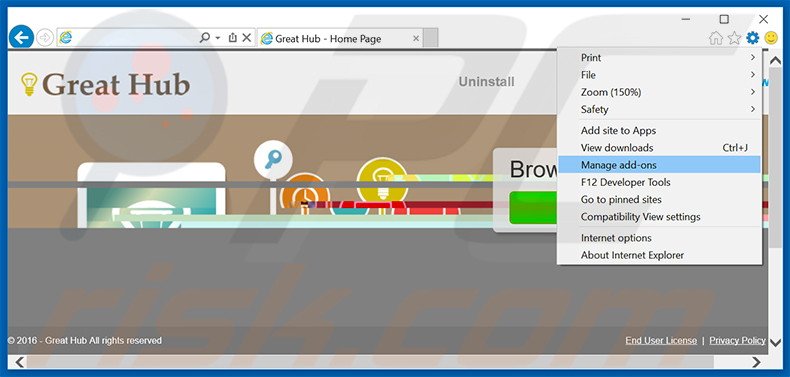
Fare clic sull'icona "ingranaggio"![]() (nell'angolo in alto a destra di Internet Explorer), selezionare "Gestione componenti aggiuntivi". Cerca "Great Hub", seleziona questa voce e cliccate su "Rimuovi".
(nell'angolo in alto a destra di Internet Explorer), selezionare "Gestione componenti aggiuntivi". Cerca "Great Hub", seleziona questa voce e cliccate su "Rimuovi".
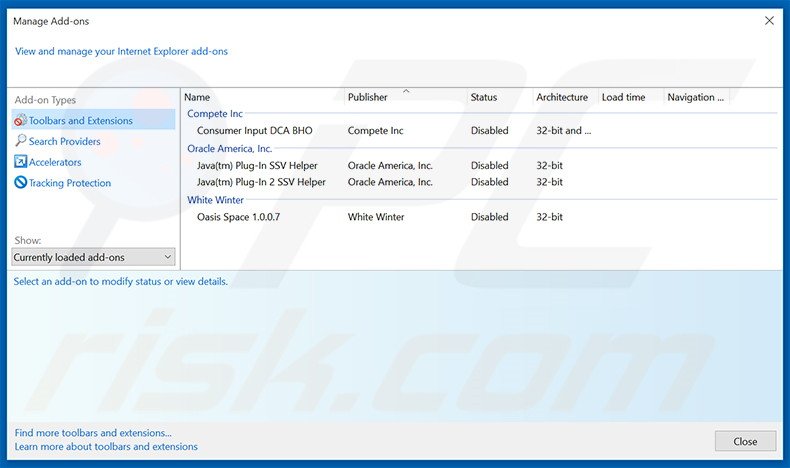
Metodo opzionale:
Se continui ad avere problemi con la rimozione di great hub adware, ripristinare le impostazioni di Internet Explorer di default.
Windows XP: Fare clic su Start, fare clic su Esegui, nel tipo di finestra inetcpl.cpl ha aperto Nella finestra aperta fare clic sulla scheda Avanzate, quindi fare clic su Ripristina.

Windows Vista e Windows 7: Fare clic sul logo di Windows, nella casella Tipo di ricerca start inetcpl.cpl e fare clic su Inserisci. Nella finestra aperta fare clic sulla scheda Avanzate, quindi fare clic su Ripristina.

Windows 8: Aprire Internet Explorer e fare clic sull'icona ingranaggio. Selezionare Opzioni Internet. Nella finestra aperta, selezionare la scheda Avanzate e fare clic sul pulsante Reset.

Nella finestra aperta, selezionare la scheda Avanzate

Fare clic sul pulsante Reset.

Confermare che si desidera ripristinare le impostazioni di Internet Explorer di default facendo clic sul pulsante Reset.

 Rimuovere Great Hub adware da Google Chrome:
Rimuovere Great Hub adware da Google Chrome:
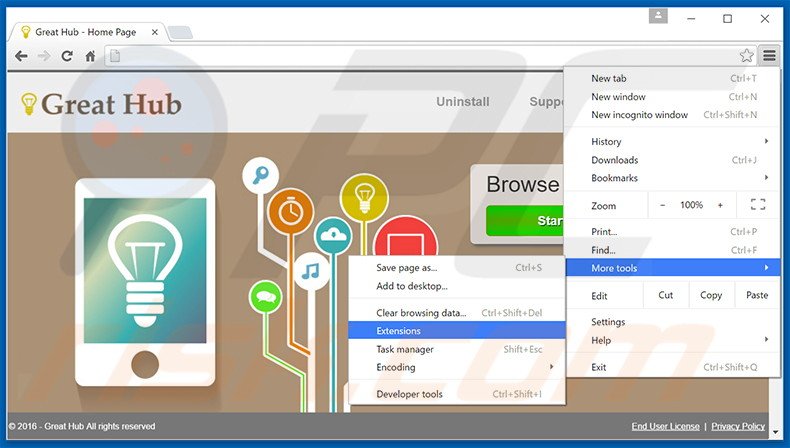
Fare clic sull'icona del menu Chrome![]() (nell'angolo in alto a destra di Google Chrome), selezionare "Strumenti" e cliccare su "Estensioni". Cerca "Great Hub", selezionare questa voce e fare clic sull'icona del cestino.
(nell'angolo in alto a destra di Google Chrome), selezionare "Strumenti" e cliccare su "Estensioni". Cerca "Great Hub", selezionare questa voce e fare clic sull'icona del cestino.
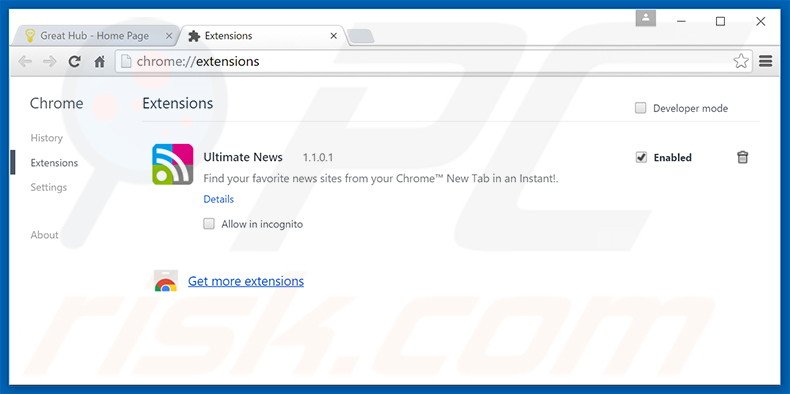
Metodo opzionale:
Se continuate ad avere problemi con la rimozione di great hub adware, resettate le impostazioni di Google Chrome. Cliccate sull'icona menu du Chrome ![]() (nell'angolo in alto a destra di Google Chrome) e selezionate Impostazioni. Scendete fino in fondo. Cliccate sul link Avanzate….
(nell'angolo in alto a destra di Google Chrome) e selezionate Impostazioni. Scendete fino in fondo. Cliccate sul link Avanzate….

Scendete fino in fondo alla pagina e cliccate su Ripristina (Ripristina le impostazioni originali).

Nella finestra che si aprirà, confermate che volete ripristinare Google Chrome cliccando su Ripristina.

 Rimuovere Great Hub adware da Mozilla Firefox:
Rimuovere Great Hub adware da Mozilla Firefox:
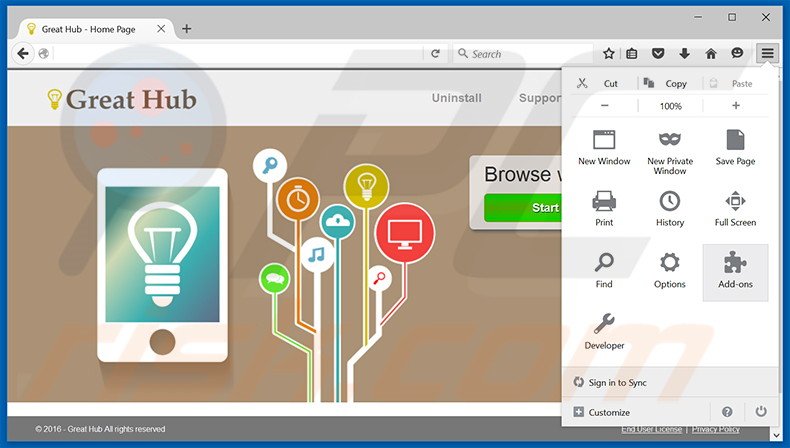
Fai clic sul menu Firefox![]() (nell'angolo in alto a destra della finestra principale) selezionare "Add-ons". Clicca su "Estensioni", nella finestra aperta rimuovere "Great Hub".
(nell'angolo in alto a destra della finestra principale) selezionare "Add-ons". Clicca su "Estensioni", nella finestra aperta rimuovere "Great Hub".
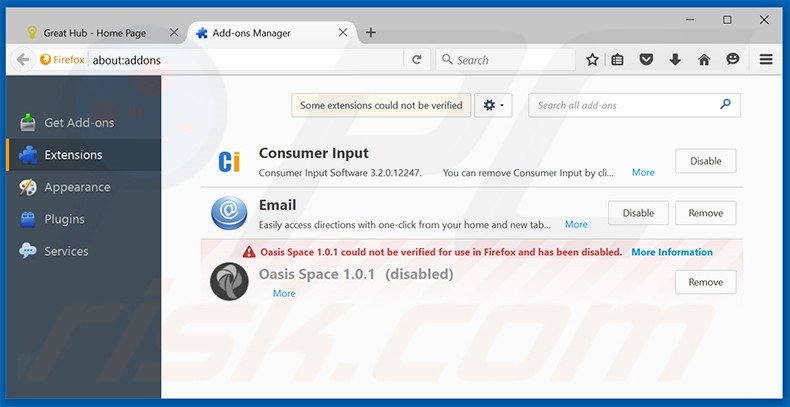
Metodo Opzionale:
Gli utenti di computer che hanno problemi con la rimozione di great hub adware, possono ripristinare le impostazioni di Mozilla Firefox.
Apri Mozilla Firefox, in alto a destra della finestra principale fare clic sul menu Firefox, ![]() nel menu aperto fare clic sull'icona Open Menu Guida,
nel menu aperto fare clic sull'icona Open Menu Guida, ![]()

Selezionare Informazioni Risoluzione dei problemi.

nella finestra aperta fare clic sul pulsante Ripristina Firefox.

Nella finestra aperta confermare che si desidera ripristinare le impostazioni di Mozilla Firefox predefinite facendo clic sul pulsante Reset.

 Rimuovi estensioni malevole da Safari:
Rimuovi estensioni malevole da Safari:

Assicurati che il tuo browser Safari è attivo, fare clic sul menu Safari, e selezionare Preferenze ....

Nella finestra aperta cliccare Estensioni, individuare qualsiasi estensione sospetta installato di recente, selezionarla e cliccare su Disinstalla
Metodo opzionale:
Assicurati che il tuo browser Safari sia attivo e clicca sul menu Safari. Dal menu a discesa selezionare Cancella cronologia e dati Sito...

Nella finestra aperta selezionare tutta la cronologia e fare clic sul pulsante Cancella cronologia.

 Rimuovi estensioni malevole da Microsoft Edge:
Rimuovi estensioni malevole da Microsoft Edge:

Fai clic sull'icona del menu Edge![]() (nell'angolo in alto a destra di Microsoft Edge), seleziona "Estensioni". Individua tutti i componenti aggiuntivi sospetti installati di recente e fai clic su "Rimuovi" sotto i loro nomi.
(nell'angolo in alto a destra di Microsoft Edge), seleziona "Estensioni". Individua tutti i componenti aggiuntivi sospetti installati di recente e fai clic su "Rimuovi" sotto i loro nomi.

Metodo opzionale:
Se i problemi con la rimozione di great hub adware persistono, ripristinare le impostazioni del browser Microsoft Edge. Fai clic sull'icona del menu Edge ![]() (nell'angolo in alto a destra di Microsoft Edge) e selezionare Impostazioni.
(nell'angolo in alto a destra di Microsoft Edge) e selezionare Impostazioni.

Nel menu delle impostazioni aperto selezionare Ripristina impostazioni.

Seleziona Ripristina le impostazioni ai loro valori predefiniti. Nella finestra aperta, confermare che si desidera ripristinare le impostazioni predefinite di Microsoft Edge facendo clic sul pulsante Ripristina.

- Se questo non ha aiutato, seguire queste alternative istruzioni che spiegano come ripristinare Microsoft Edge.
Sommario:
 Più comunemente gli adware o applicazioni potenzialmente indesiderate si infiltrano nel browser Internet dell'utente attraverso il download di software gratuiti. Si noti che la fonte più sicura per il download di software libero è il siti degli sviluppatori. Per evitare l'installazione di adware bisogna stare molto attenti durante il download e l'installazione di software libero. Quando si installa il programma gratuito già scaricato scegliere le opzioni di installazione personalizzata o avanzata - questo passo rivelerà tutte le applicazioni potenzialmente indesiderate che vengono installate insieme con il vostro programma gratuito scelto.
Più comunemente gli adware o applicazioni potenzialmente indesiderate si infiltrano nel browser Internet dell'utente attraverso il download di software gratuiti. Si noti che la fonte più sicura per il download di software libero è il siti degli sviluppatori. Per evitare l'installazione di adware bisogna stare molto attenti durante il download e l'installazione di software libero. Quando si installa il programma gratuito già scaricato scegliere le opzioni di installazione personalizzata o avanzata - questo passo rivelerà tutte le applicazioni potenzialmente indesiderate che vengono installate insieme con il vostro programma gratuito scelto.
Assistenza di rimozione:
Se si verificano problemi durante il tentativo di rimozione di great hub adware dal tuo computer, chiedere assistenza nel nostro forum rimozione malware.
Lascia un commento:
Se disponi di ulteriori informazioni su great hub adware o la sua rimozione ti invitiamo a condividere la tua conoscenza nella sezione commenti qui sotto.
Fonte: https://www.pcrisk.com/removal-guides/9785-great-hub-ads
Condividi:

Tomas Meskauskas
Esperto ricercatore nel campo della sicurezza, analista professionista di malware
Sono appassionato di sicurezza e tecnologia dei computer. Ho un'esperienza di oltre 10 anni di lavoro in varie aziende legate alla risoluzione di problemi tecnici del computer e alla sicurezza di Internet. Dal 2010 lavoro come autore ed editore per PCrisk. Seguimi su Twitter e LinkedIn per rimanere informato sulle ultime minacce alla sicurezza online.
Il portale di sicurezza PCrisk è offerto dalla società RCS LT.
I ricercatori nel campo della sicurezza hanno unito le forze per aiutare gli utenti di computer a conoscere le ultime minacce alla sicurezza online. Maggiori informazioni sull'azienda RCS LT.
Le nostre guide per la rimozione di malware sono gratuite. Tuttavia, se vuoi sostenerci, puoi inviarci una donazione.
DonazioneIl portale di sicurezza PCrisk è offerto dalla società RCS LT.
I ricercatori nel campo della sicurezza hanno unito le forze per aiutare gli utenti di computer a conoscere le ultime minacce alla sicurezza online. Maggiori informazioni sull'azienda RCS LT.
Le nostre guide per la rimozione di malware sono gratuite. Tuttavia, se vuoi sostenerci, puoi inviarci una donazione.
Donazione
▼ Mostra Discussione